今日の世界では、偏りのないニュースを見つけて、自分の周りの出来事について真の感覚を得ることが困難です。これは、政治や科学などの広範な話題だけでなく、ゲーム、スポーツ、映画などのより個人的な話題にも当てはまります。
幸いなことに、もう個々のニュースサイトをくまなく探す必要はありません。さまざまなソースからニュースを収集することに特化したアプリがあり、関心のあるすべての情報を簡単に把握して、さまざまな視点を得ることができます。FlipboardとFeedlyは、新しい情報を追跡するための最も人気のあるアプリの2つですが、どちらが優れているのでしょうか?それでは調べてみましょう!
ダウンロード:Flipboard Android | iOS(無料)
ダウンロード:Feedly Android | iOS(無料、アプリ内購入あり)
FlipboardとFeedly: ユーザーインターフェース
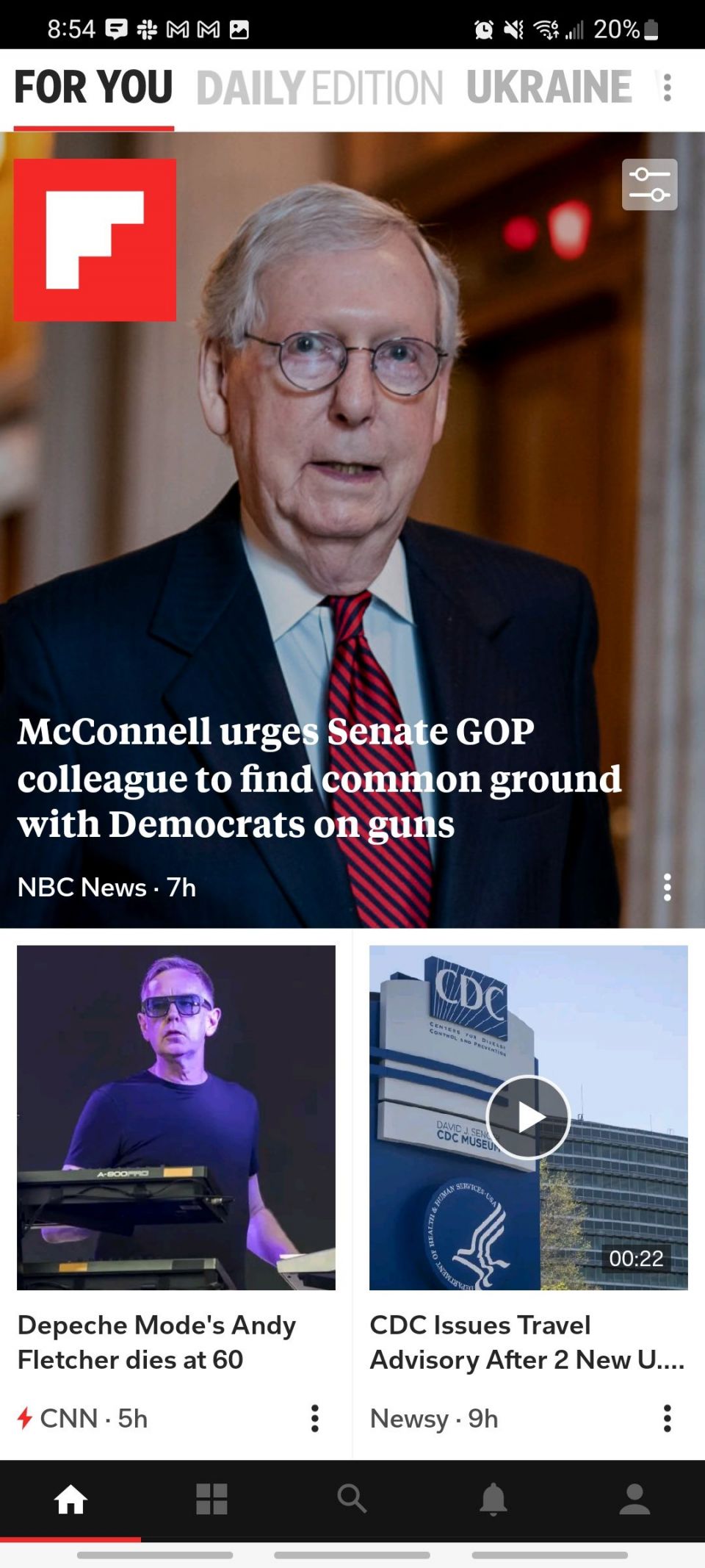
全体として、FlipboardはFeedlyと比較して、平均的な日常ユーザーにとってより充実しているように見える、より直感的なユーザーインターフェースを備えています。
関心のある記事やトピックは、審美的により魅力的な大きな正方形の画像で表示されます。Flipboardでは、実際の雑誌を読むときのめくる動作と同様に、ホーム画面のコンテンツをめくることもできます。
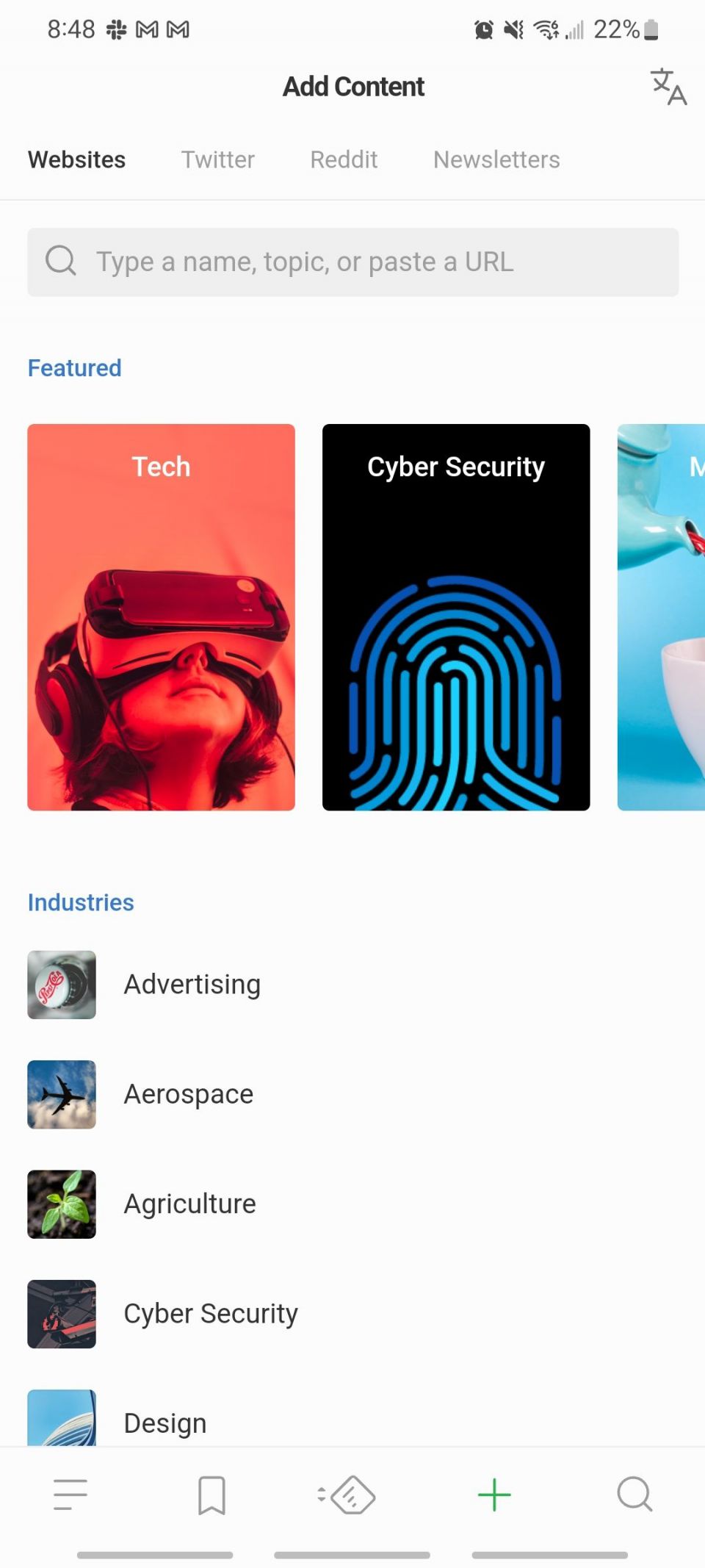
Feedlyのユーザーインターフェースには、特に特別なことは何もありません。シンプルで使いやすくはありますが、少なくともFlipboardと比較すると少し退屈です。ホーム画面に記事が表示されると、記事の特集画像に重点が置かれます。
代わりに、記事のタイトルが太字で表示され、タイトルの下に短い文が表示される場合があり、その右側に小さな画像が表示されます。
FlipboardとFeedly: ニュースをナビゲートする
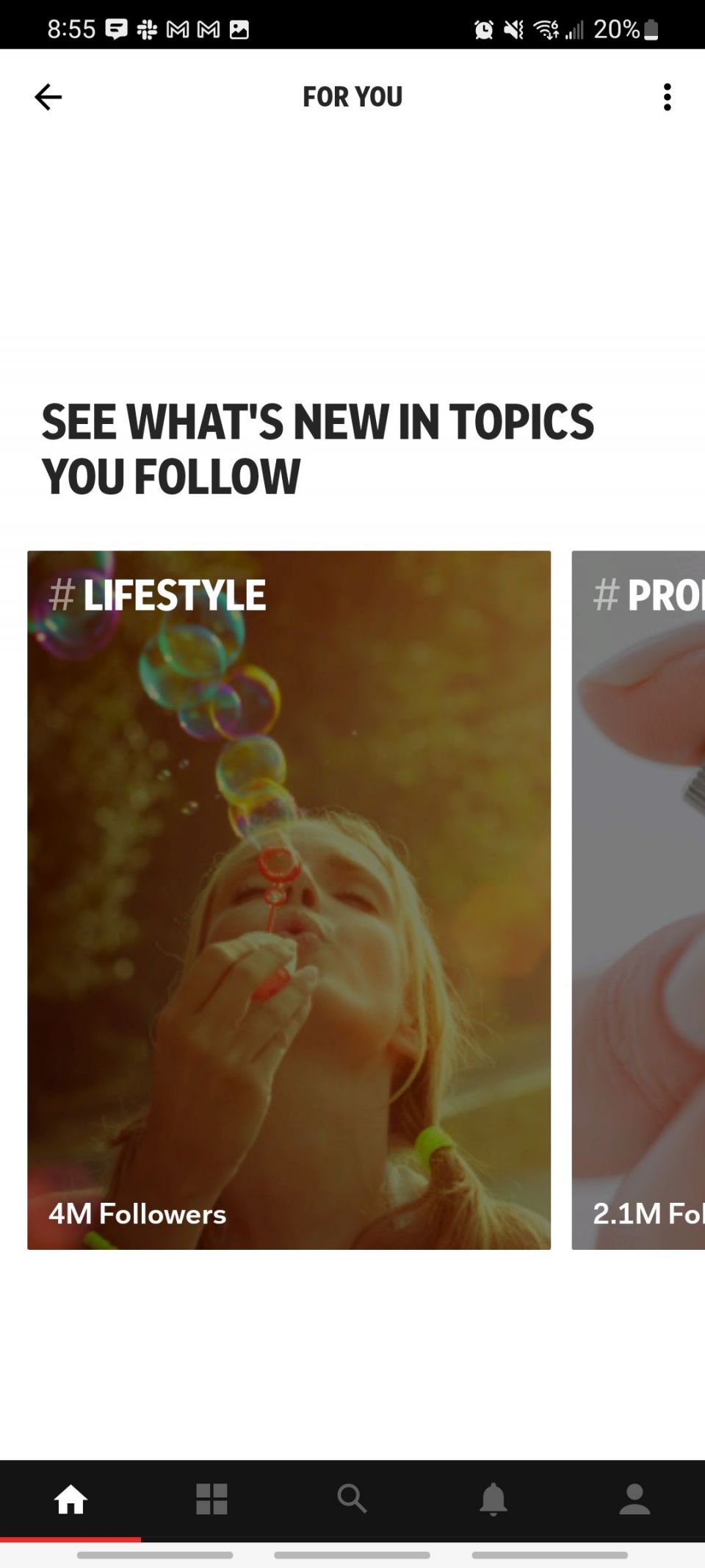
Flipboardを初めてダウンロードしてアカウントを設定すると、関心のあることに基づいてさまざまなハッシュタグを選択するように求められます。好きなだけ選択できますが、少なくとも3つは選択する必要があります。
次に、ホームページまたはページが、見たいコンテンツに合わせてパーソナライズされます。ホームページのコンテンツをめくったり、フォローしているタブに移動して、フォローしている特定のハッシュタグの記事を見たりすることができます。Flipboardアプリ内でこのようにニュースをナビゲートできるため、Feedlyが提供するものよりもはるかに簡単にパーソナライズできます。
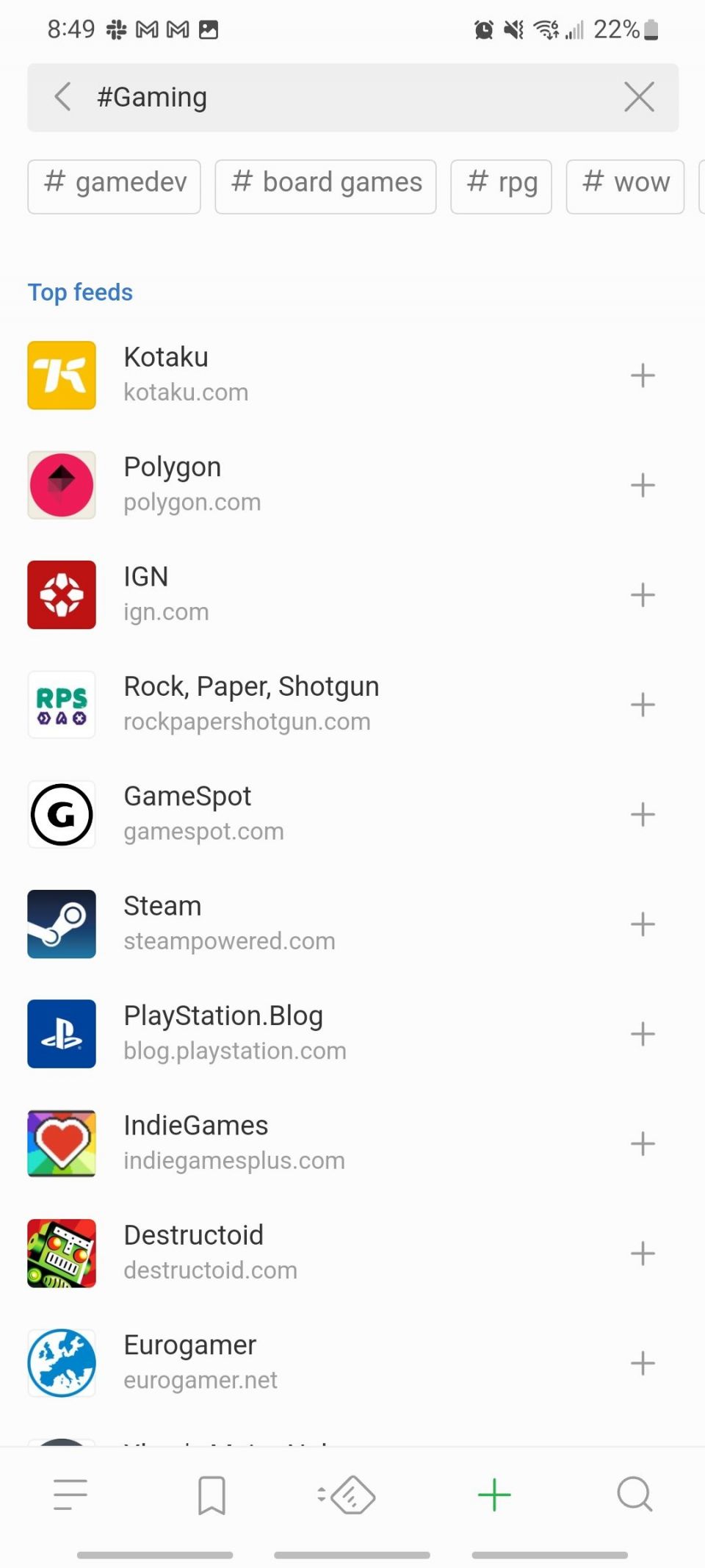
Feedlyは、ホーム画面に関心のある人気のあるニュース記事をうまく表示しますが、ホーム画面を思い通りの外観にするには、舞台裏で多くの作業を行う必要があります。Flipboardではハッシュタグでトピックを追加できますが、Feedlyではニッチ内の特定のWebサイトをお気に入り登録したり、フォローしたりできます。
たとえば、最新のゲームニュースをフォローしたい場合は、そのトピックを検索して、その業界に関連する複数のサイトを見つけることができます。次に、フィードに追加する記事を読みたいサイトを個人的に選択する必要があります。
フィードをパーソナライズするためにすべての労力を費やしたくない場合は、[探索]タブを閲覧して、最も人気のある記事の一部を読むことができます。フォローするサイトでニュースを閲覧するため、Feedlyで公平でバランスのとれたニュースを見つけることは、Flipboardよりも少し困難です。
FlipboardとFeedly: ニュースを共有する
どちらのアプリでも、考えられるほぼすべてのプラットフォームで記事を共有できます。お母さんに、気に入ると思うレシピのクイックリンクを送信したいですか?それとも、昨夜の試合についてどう思ったかを知るために、最新のスポーツニュースを友人に送信しますか?
Flipboardでは、記事を開いて共有ボタンをタップすると、共有可能なすべてのアプリのリストがポップアップで表示されます。アプリを選択すると、記事のタイトルと短縮されたリンクが共有されます。
Feedlyの共有ボタンをタップすると、最近または最も人気のあるアプリが表示され、記事をすばやく共有できます。もちろん、最後までスクロールして他のアプリを表示することもできますが、Flipboardアプリのようにすぐに表示されるわけではありません。
FlipboardとFeedly: 記事を後で見るために保存する
興味をそそられたすべての記事をすぐに読むことができるとは限りません。幸いなことに、FlipboardとFeedlyの両方で、時間を見つけて読めるように記事を保存できます。この機能を使用して、将来のために保存したい記事にブックマークを付けたり、家族や友人に最終的に見せる記事を保存することもできます。
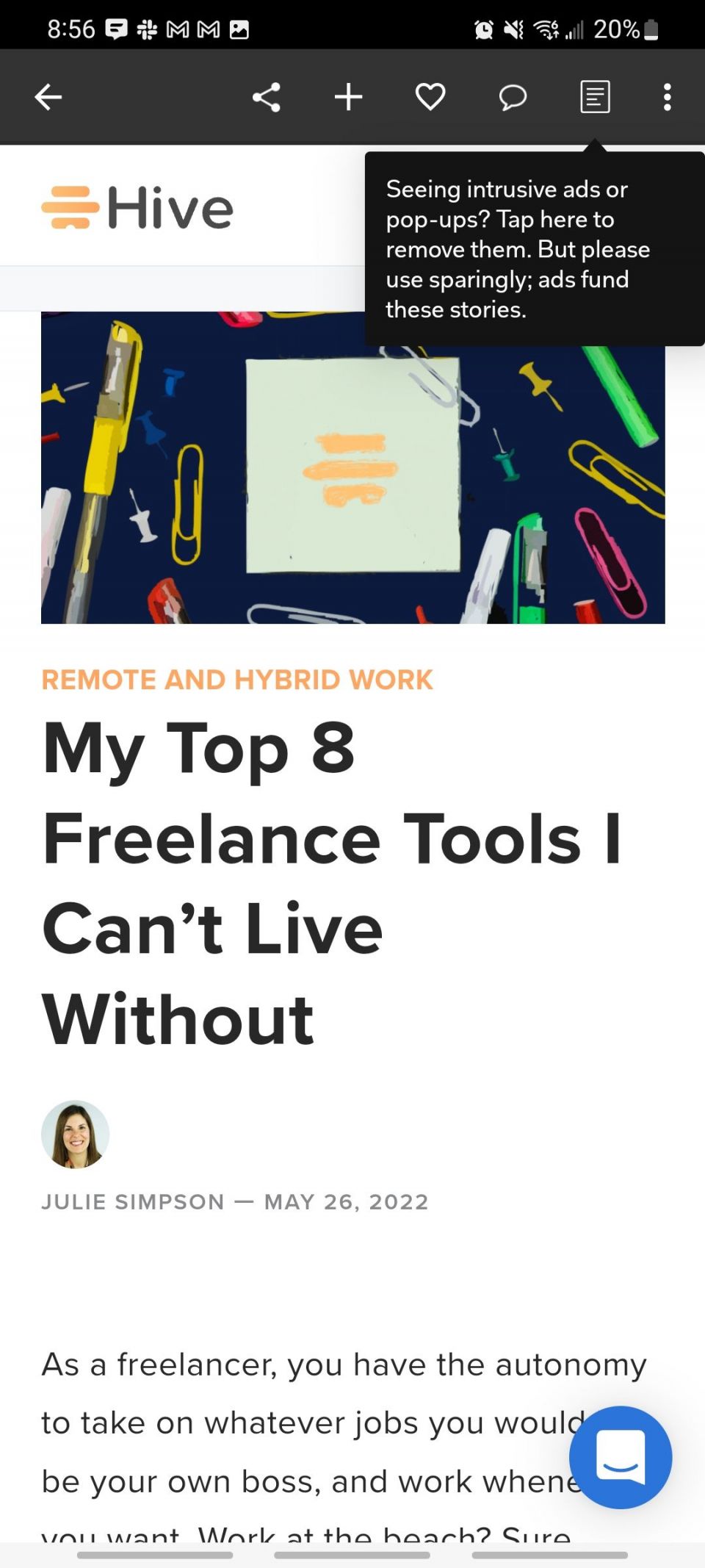
Flipboardでは、記事を独自の個人用「マガジン」に整理できます。マガジンのタイトルをカスタマイズして、後で記事を簡単に見つけられるようにしたり、追加した最後の記事を反映するように表紙画像をリセットしたりできます。
好きなだけ雑誌を追加できます。下部ナビゲーションバーの一番右にある[プロフィール]タブを選択すると、整理したすべての雑誌が表示されます。雑誌の表紙をタップして押したままにすると、画面をドラッグして並べ替えることができます。
マガジンを作成して、自分やフォロワーのために記事を収集して保存したり、友人や家族と共有したり、Twitterフィード、ブログ、その他のニュースソースからコンテンツをまとめたりできます。
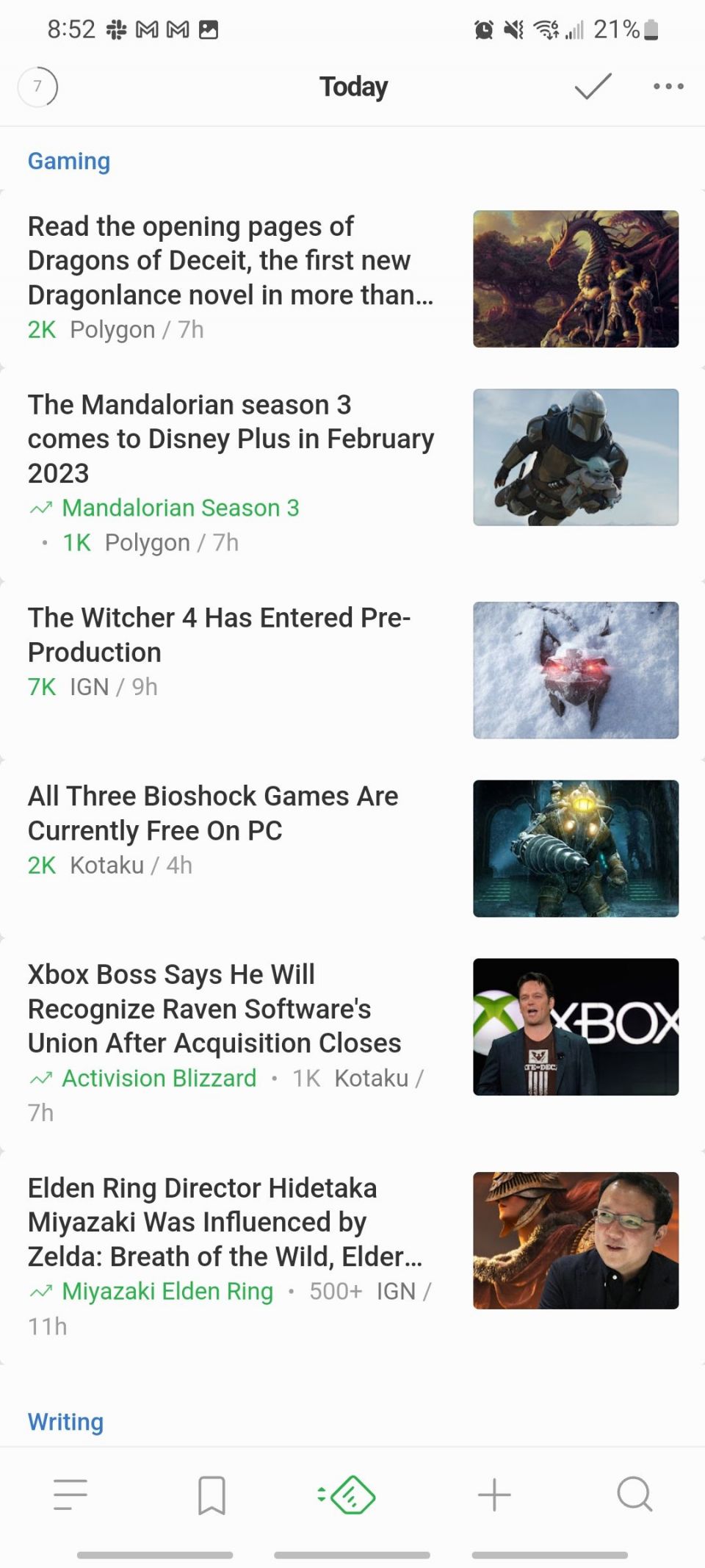
Flipboardでは「あとで保存」マガジンに加えてカスタムマガジンを作成できますが、Feedlyアプリでは記事をブックマークして後で読むことしかできません。保存した記事を整理する方法はありません。代わりに、すべてが1つの長いリストに保存されます。
記事を写真付きのカード、雑誌リスト、記事からのテキストのみなど、このリスト内の記事の外観を変更できます。しかし、記事をトピック別に整理したり、レシピ専用に別のセクションを作成して永遠に保存したりすることはできません。
後で読むために保存した記事を読んだら、ブックマークを削除してすぐに読書リストから削除できます。または、リストのすべての記事を読み、一度にすべてを既読としてマークすることもできます。
信頼できるニュースを見つけることは難しくないはず
FlipboardとFeedlyはどちらも、ユーザーが関心のあるトピックのニュースを簡単に見つけることができます。他の国で何が起こっているのか、自分が働いている業界で何が起こっているのかを知りたい場合でもです。さまざまなソースがあるため、最も物議を醸すトピックでさえ、さまざまな意見を提供するバランスのとれた記事を簡単に見つけることができます。
どちらのアプリでも、常に1つのサイトを閲覧してニュースを見つけるのではなく、自分に関連するニュースを収集できます。
個々のサイトを閲覧すると、ほとんどの場合、興味のない記事をスキップすることになりますが、パーソナライズされたアプリを使用すると、表示されるすべての記事は関心に基づいています。FlipboardとFeedlyの間では、Flipboardの方がよりパーソナライズされていて使いやすいので、より優れたニュースアプリであると言えます。
コメントする